Doker 学习笔记
Docker 安装
# 卸载服务器上旧的版本
yum remove dokcer \
docker-client \
docker-client-latest \
docker-common \
docker-latest \
docker-latest-logrotate \
docker-logrotate \
docker-engine
# 安装docker需要的安装包
yum install -y yum-utils
# 设置镜像仓库,采用阿里云的
yum-config-manager \
--add-repo \
https://mirrors.aliyun.com/docker-ce/linux/centos/docker-ce.repo
# 更新yun软件包索引
yum makecache fast
# 上面的执行不了用这个也可以
yum makecache
# 安装dokcer相关的源
yum install docker-ce docker-ce-cli containerd.io
# 启动docker
systemctl start docker
# 验证,输出docker的相关信息即可
docker version
# 官网例子
docker run hello-world
# 关闭docker
systemctl stop docker
# 重启docker
systemctl restart docker
# 卸载docker
# 1、卸载依赖
yun remove docker-ce docker-ce-cli containerd.io
# 2、卸载资源 /usr/lib/docker 是docker的默认资源路径
rm -rf /var/lib/docker
阿里云镜像加速
使用自己的阿里云账号登录阿里云,找到容器镜像服务,进入后在「镜像工具」-「镜像加速器」中可以看到加速器地址以及各平台的操作文档

配置使用
# 创建目录
sudo mkdir -p /etc/docker
# 创建配置文件
sudo tee /etc/docker/daemon.json <<-'EOF'
{
"registry-mirrors": ["https://yd7zmnct.mirror.aliyuncs.com"]
}
EOF
# 加载配置文件
sudo systemctl daemon-reload
# 重启docker
sudo systemctl restart docker
Docker 常用命令
帮助命令
# 查看Docker版本信息
docker version
# 查看Docker的系统信息,包含镜像和容器的数量
docker info
# 帮助命令,自行学习使用
docker --help
Docker 官方文档地址:https://docs.docker.com
镜像常用命令
# 查看所有镜像
docker images
# REPOSITORY-镜像源 TAG-标签,版本 IMAGE ID-镜像的id CREATED-镜像创建时间 SIZE-镜像大小

# 列出镜像列表详细信息
docker images -a
# 列出镜像的id列表
docker images -q
# 搜索镜像命令
docker search nginx
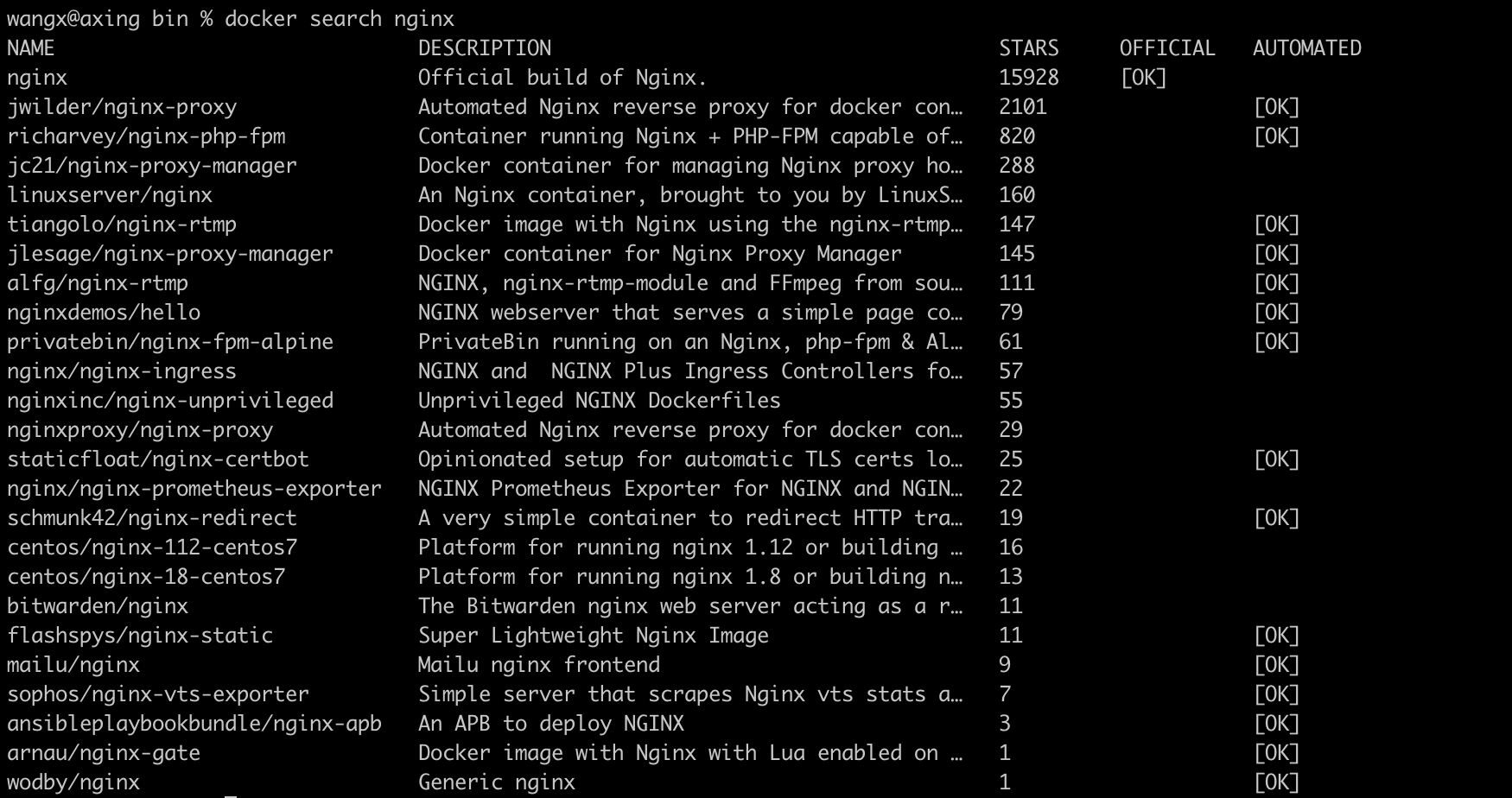
# 下载镜像:会默认下载最新的
docker pull nginx
# 指定需要的版本进行下载,需要注意tab在docker hub上一定要存在
docker pull nginx:1.17.0
# 删除镜像,可以根据镜像id或者镜像名进行删除
docker rmi -f IMAGE_ID
docker rmi -f IMAGE_NAME
# 遍历删除所有镜像
docker rmi -f $(docker images -aq)
容器常用命令
有了镜像才可以创建容器
# 拉取镜像
docker pull centos
# 新建容器并启动
docker run -it centos
参数说明
–name 指定容器名称,用来区分容器
-d 后台方式运行
-it 交互方式运行,可进入容器查看内容
-p 指定容器的端口,如: -p 8080:8080,指定端口可以有一下几种方式
-p ip:主机端口:容器端口
-p 主机端口:容器端口(常用)
-p 容器端口
-P 随机指定端口
# 列出所有在运行的容器
docker ps
# 列出所有容器
docker ps -a
# 列出所有容器id
docker ps -aq
# 启动已有容器
docker start 容器id
# 停止容器
docker stop 容器id
# 强制停止容器
docker kill 容器id
# 重启容器
docker restart 容器id
# 删除指定容器
docker rm 容器id
# 删除所有容器
docker rm -f $(docker ps -aq)
docker ps -a -q|xargs docker rm
常用其它命令
# 查看容器运行日志
docker logs -f 容器id
# --tf 显示日志
# --tail number 要显示的日志条数,不设置时自动加载
# 查看容器中的进程
docker top 容器id
# 查看容器的元数据
docker inspect 容器id
# 进入容器
# 方式一:进入容器后开启一个新的终端,可以在里面执行指令操作(常用)
docker exec -it /bin/bash
# 方式二:进入容器中正在执行的终端,不会启动新的进程
docker attach 容器id
# 从容器内拷贝文件到宿主机上
docker cp 容器id:/容器中的路径/容器中的文件 宿主机的目录
# 如;docker cp asdfeesdf:/home/test.java /home
Docker 空悬镜像
build新的镜像出来,之前的镜像会变成<none>镜像,已经是没有用了的镜像,可以删除掉。
删除空悬镜像
docker rmi $(docker images -f "dangling=true" -q)
容器数据卷
挂载数据卷
挂载的意义,防止容器被删除时,所以数据都被清除,挂载到宿主机,删除容器,数据还是存在的
# 启动容器时,挂载容器内目录
docker run -d -p 3306:3306 -v /houme/mysql/conf:/etc/mysql/conf.d -v /home/mysql/data:/var/lib/mysql
/houme/mysql/conf 本地指定的my.cnf的路径
/etc/mysql/conf.d 容器内的配置文件路径
/home/mysql/data 本地指定存储mysql的数据的路径
/var/lib/mysql 容器内mysql的数据存储路径
匿名挂载
docker run -d -P --name nginx-01 -v /etc/nginx nginx
# 此时 -v 后面只有容器内的路径,此时就是匿名挂载
具名挂载
docker run -d -P --name nginx-02 -v juming-nginx:/etc/nginx nginx
# 此时 -v 后面是不是以/开头的,此时是具名挂载,通过下面的命令,可看到具名挂载的列表
docker volume ls
挂载方式区分
-v 容器内路径 匿名挂载
-v 卷名:容器内路径 具名挂载
-v /宿主机路径:容器内路径 指定路径挂载
在容器内路径后面跟上 :ro(说明这个路径只能从宿主机操作,容器内部无法操作),:rw(可读可写)
数据卷容器
多个容器是可以共用一个挂载,以此多个容器做到数据共享。
DockerFile
Dockerfile 是用来构建docker镜像的构建文件,文件是由命令脚本组成
构建步骤:
1、编写一个dockerfile文件
2、docker build 构建成为一个镜像
3、docker run 运行镜像
4、docker push 发布镜像(DockerHub、阿里云镜像仓库等)
Dockerfile指令说明
FROM # 基础镜像层,在这个镜像基础上进行
MAINTAINER # 镜像的作者,姓名+邮箱
RUN # 镜像构建时需要运行的命令
ADD # 复制文件到容器中
WORKDIR # 镜像的工作目录
VOLUME # 设置卷,挂载主机目录
EXPOSE # 指定暴露端口
CMD # 指定容器启动时候验运行的命令,只有最后一个会生效,可被替代
ENTRPOINT # 指定容器启动时候验运行的命令,可以追加命令
ONBUILD # 当构建一个被继承Dockerfile,这个时候会触发ONBUILD的指令
COPY # 类似ADD命令,将文件拷贝到镜像中
ENV # 构建的时候设置环境变量
构建自己的centos
# 创建dockerfile文件
vim mydockerfile-centos
# 编写内容
FROM centos
MAINTAINER wangx iamwx@foxmail.com
ENV MYPATH /usr/local
WORKDIR $MYPATH
RUN yum -y install vim
RUN yum -y install net-tools
EXPOSE 80
CMD echo $MYPATH
CMD echo "------ end ------"
CMD /bin/bash
# 构建自己的镜像
docker build -f /path/mydockerfile-centos -t wangx/centos:1.0
# 运行
docker run -it -d wangx/centos:1.0
# 查看镜像构建的历史
docker history 镜像id
Docker 网络
网络模式
bridge:桥接模式,默认的
host:和宿主机共享网络
none:不配置网络
container:容器网络联通(用得少,局限大)
自定义网络
# 查看网络的指令帮助文档
docker network --help
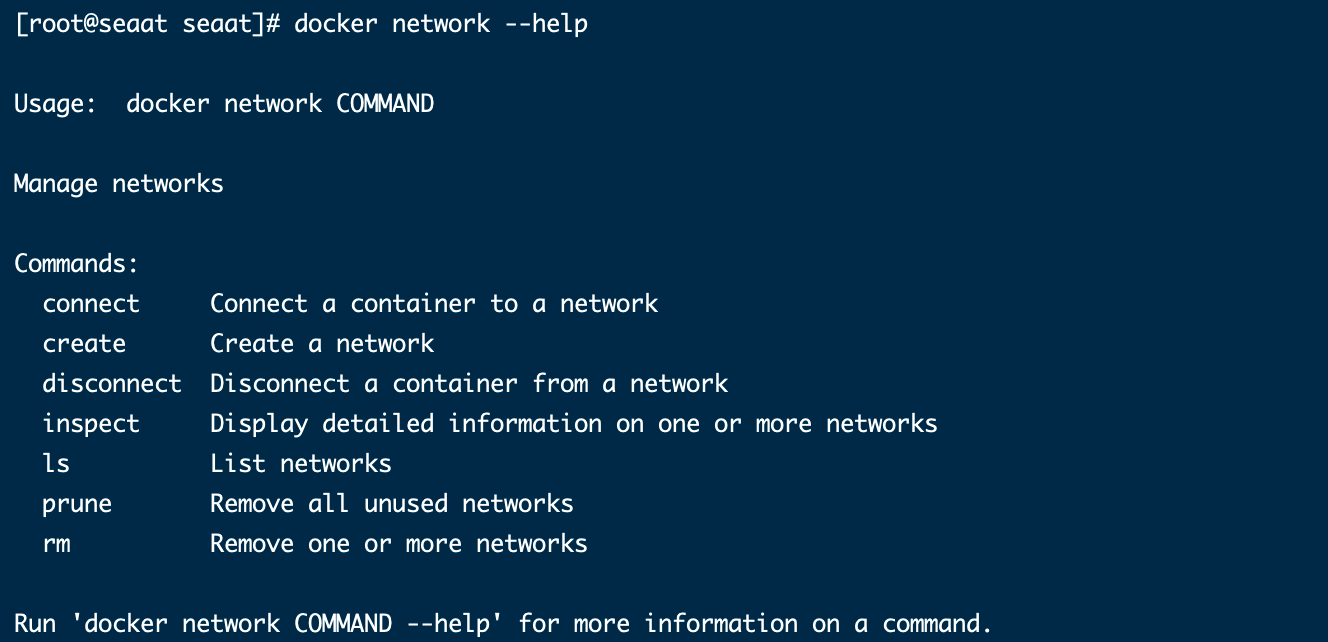
connect:连接容器到另一个网络
create:自定义网络
disconnect:让容器从一个网络中断连
inspect:显示一个或多个网络上的详细信息,在后面加上容器名称或容器id即可查看
ls:列出所有网络
prune:删除所有未使用的网络
rm:删除指定网络
创建网络执行示例
docker network create --driver bridge --subnet 192.168.1.0/16 --gateway 192.168.1.1 mynet
–driver 指定使用bridge模式
–subnet 设置子网,支持的ip范围将会是 192.168.1.2~192.168.255.255
–gateway 设置网关
mynet 自定义的网络名称

打包镜像
# -t 后面是镜像名称,后面是版本号,-f 指定文件, 最后的点是指定当前目录下
docker build -t wangx1013/openjdk8-agent:1.0 -f Dockerfile .
# 查看镜像
wangx@axing jdk8-agent % docker images
REPOSITORY TAG IMAGE ID CREATED SIZE
wangx1013/openjdk8-agent 1.0 899346e080aa 4 months ago 306MB
推送镜像到镜像仓库
以阿里云为例
# 首先进行登录
docker login --username=iamwx1013 registry.cn-hangzhou.aliyuncs.com --password=wangxin.000
# 登录成功
Login Succeeded
# 打一个tag
docker tag 899346e080aa registry.cn-hangzhou.aliyuncs.com/wxstudyk8s/openjdk8-agent:1.0
# 推到镜像仓库
docker push registry.cn-hangzhou.aliyuncs.com/wxstudyk8s/openjdk8-agent:1.0
通过以上步骤即可在阿里云镜像查看到镜像
拓展
保存镜像到本地
# 拉取远程镜像保存到本地
docker save -0 xxx.tar IMAGE_NAME:TAB
# 保存本地镜像到本地
docker save -0 xxx.tar IMAGE_ID
导入镜像压缩包到docker中
cat xxx.tar | docker import - IMAGE_NAME:TAG
从狂神大佬那里看视频记录的笔记,详细查看可自行前往:https://www.bilibili.com/video/BV1og4y1q7M4?p=23
版权声明:本文内容由互联网用户自发贡献,该文观点与技术仅代表作者本人。本站仅提供信息存储空间服务,不拥有所有权,不承担相关法律责任。如发现本站有涉嫌侵权/违法违规的内容, 请发送邮件至 dio@foxmail.com 举报,一经查实,本站将立刻删除。

